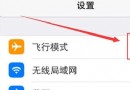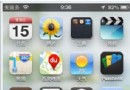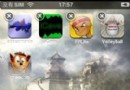icloud drive如何升級?
編輯:關於IOS教程
icloud drive如何升級呢?iCloud Drive就是升級版iCloud,所以在升級為ios8.1後就需要升級icloud drive才可以將文檔和數據存儲在iCloud中,那麼具體要如何升級呢?下文小編就為大家帶來icloud drive的升級步驟,一起去了解下吧。
icloud drive升級步驟:
1.在主屏幕點擊【設置】
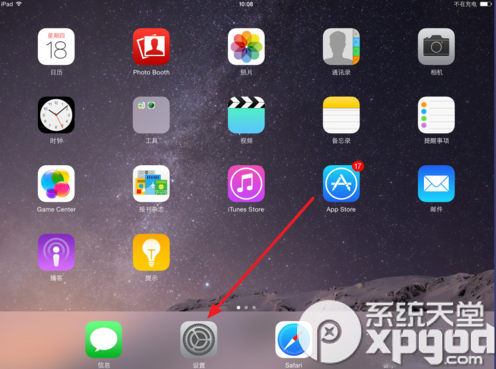
2.進入【設置】後,點擊【iCloud】
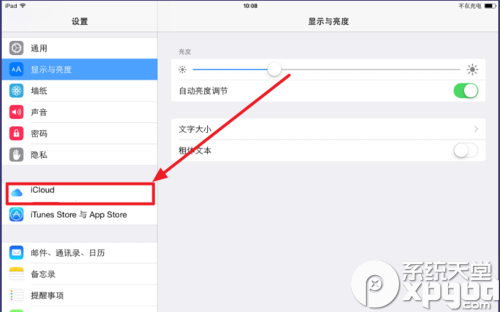
3.然後輸入Apple ID賬號和密碼,點擊【登錄】
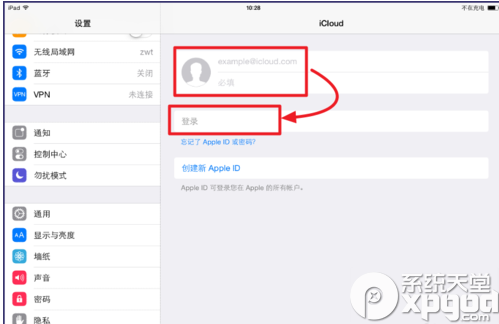
4.點擊【升級到iCloud Drive】,
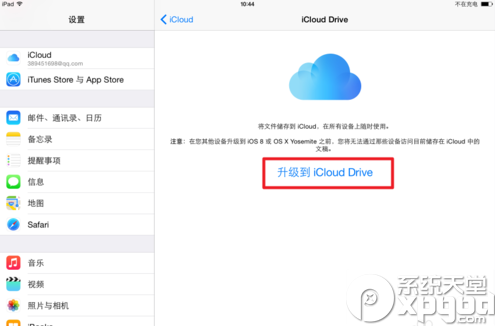
注意:如果有其他的設備與該iCloud賬號綁定,該設備也要升級到iOS8,否則沒法在使用該iCloud下存儲的信息,所以有些設備沒辦法升級iOS 8的,要慎重升級iCloud Drive,或者使用其他賬號綁定升級
5.確認升級,就點擊【繼續】
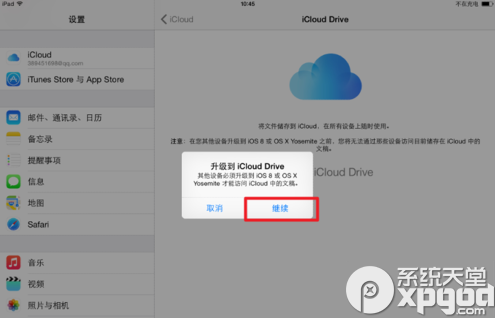
6.等待一會兒就可以升級完成了
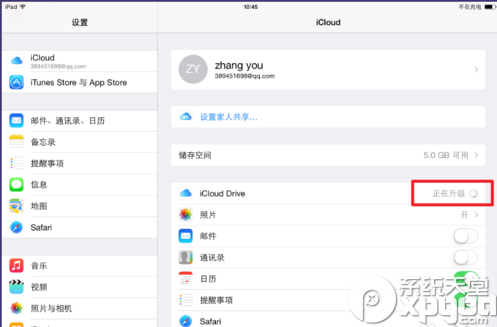
7.接著就可以選擇存儲的數據了,點擊後面的按鈕,打開或關閉存儲,例如游戲進度、存儲的文檔等
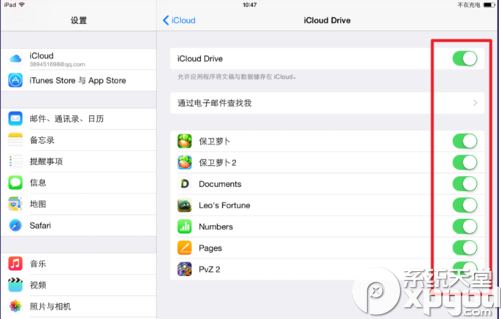
8.接著回到【iCloud】,點擊【備份】
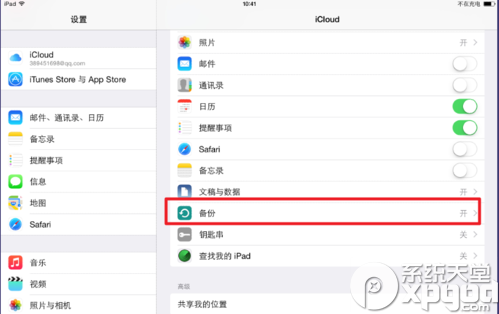
9.選擇【立即備份】
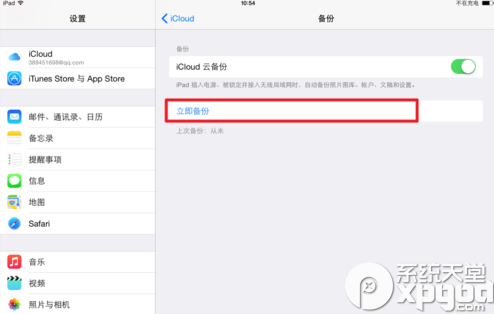
注:更多精彩教程請關注 手機教程欄目, 手機數碼群:296605639歡迎你的加入
相關文章
+- Xcode 8打印log日記的成績小結及處理辦法
- iOS Xcode8更新後輸入log日記封閉的辦法
- iOS10告訴框架UserNotification懂得與運用
- iOS開辟之UIPickerView完成城市選擇器的步調詳解
- IOS裝備上給body綁定click事宜不失效的緣由及處理方法
- iOS中Block的回調應用息爭析詳解
- iOS10 App適配權限 Push Notifications 字體Frame 碰到的成績
- iOS簡略登錄LoginViewController、注冊RegisterViewController等功效完成辦法
- iPhone/iPad開辟經由過程LocalNotification完成iOS准時當地推送功效
- iOS推送之當地告訴UILocalNotification
- iOS10添加當地推送(Local Notification)實例
- iOS Remote Notification長途新聞推送處置
- iOS App通訊之local socket示例
- iOS App之間的通訊 local socket
- iOS Runntime 靜態添加類辦法並挪用-class_addMethod